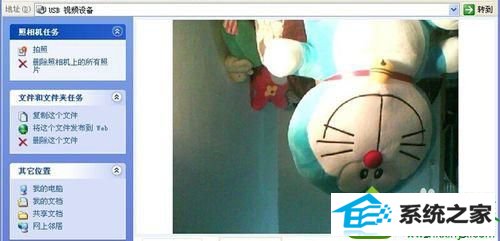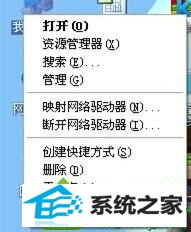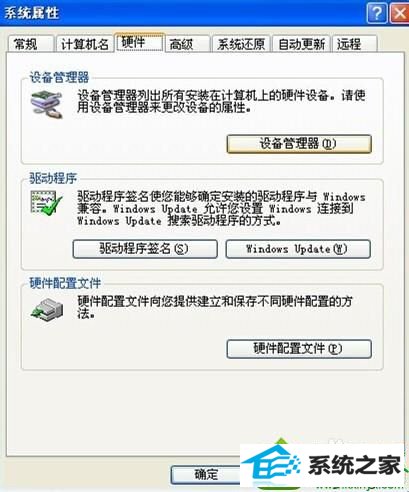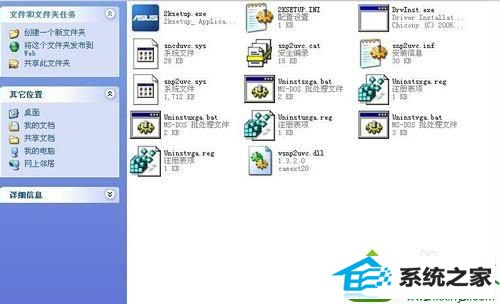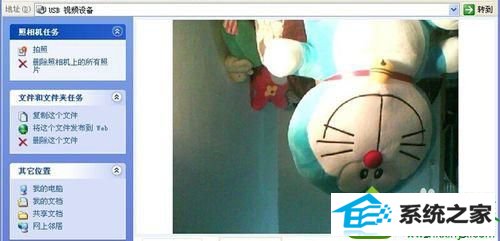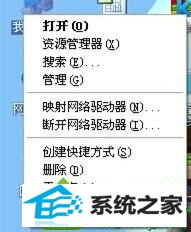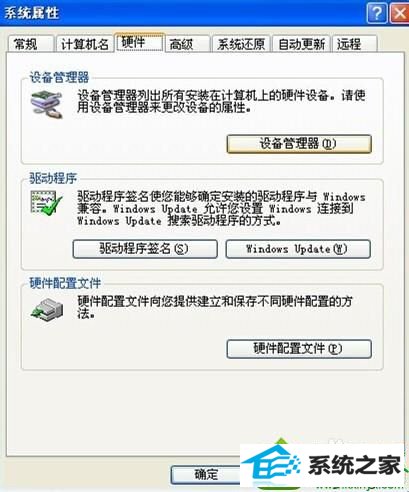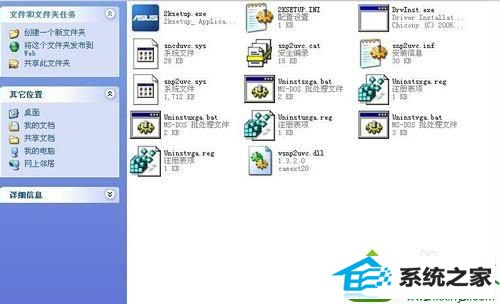今天和大家分享一下win10系统摄像头拍出来的图像都颠倒了问题的解决方法,在使用win10系统的过程中经常不知道如何去解决win10系统摄像头拍出来的图像都颠倒了的问题,有什么好的办法去解决win10系统摄像头拍出来的图像都颠倒了呢?小编教你只需要1、先来看看是现在的摄像头是什么个状况,上个机器猫,看,倒立了; 2、现在需要了解电脑的驱动是什么型号的。在桌面“我的电脑”右键单击“属性”;就可以了;下面就是我给大家分享关于win10系统摄像头拍出来的图像都颠倒了的详细步骤:: 具体方法如下: 1、先来看看是现在的摄像头是什么个状况,上个机器猫,看,倒立了;
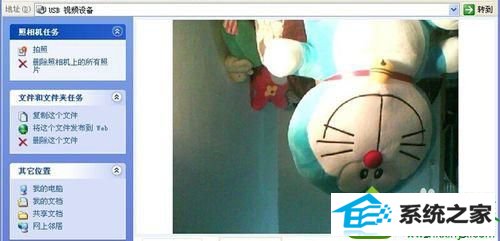
2、现在需要了解电脑的驱动是什么型号的。在桌面“我的电脑”右键单击“属性”;
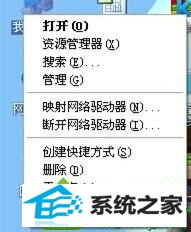
3、在弹出来的“系统属性”里选择“硬件”,点击“设备管理器”;
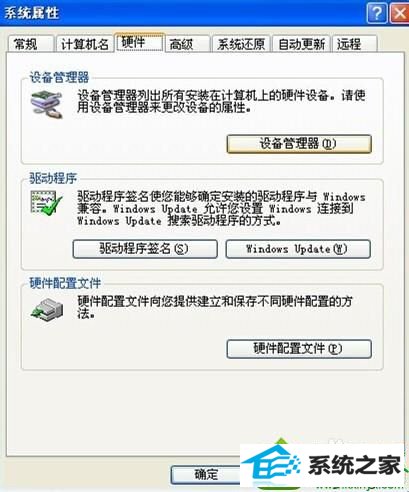
4、在“设备管理器”里选择找到“图像设备处理”,点开“+”号,右键单击下面的“UsB视频设备”,选择“属性”;

5、选择“详细信息”选项卡;

6、在下拉菜单里选择“硬件id”;

7、把下面的驱动的型号记下来;

8、记下来后就到官网去下载驱动; 9、下载好了,左上角第一个是安装程序,双击打开安装;
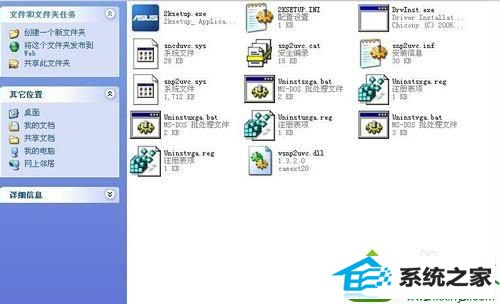
10、装好啦,看看效果吧。还是机器猫上,恢复正常了哟。

如果有遇到win10摄像头拍出来的图像都颠倒的问题,采取上述教程来恢复即可,希望本教程内容对大家有所帮助。